-
win10如何解除安全模式,小编告诉你如何解除电脑安全模式
- 2017-11-25 11:38:49 来源:windows10系统之家 作者:爱win10
当我们的电脑被病毒或恶意软件攻击,为了避免我们系统里的重要文件遭到破坏,以及个人隐私泄漏,我们需要进入电脑的安全模式下,对病毒进行查杀,但是最近有win10的用户反馈称,系统在开机后会自动进入安全模式且无法退出。这该怎么解决呢?别急,下面小编就来教大家如何解除win10安全模式。
如果电脑硬件驱动或网络等出了问题,必须到安全模式下进行修复,删除等各种操作,进入安全模式后,但是要怎样退出来来呢?很多的win10新用户不知道怎么操作,下面,小编就来跟大家分享win10解除安全模式的方法。
win10如何解除安全模式
进入安全模式后,屏幕背景是黑色的,任务栏是白色的,安全模式是以最少的配置,最简单的系统模式进入,所以主题,背景,驱动,很多东西都不会加载。
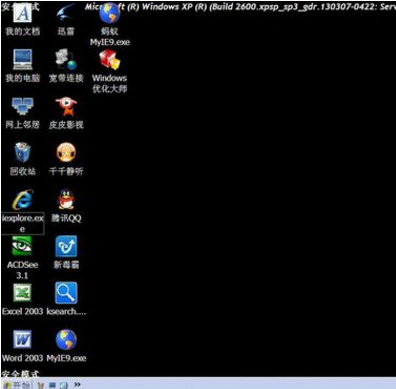
电脑系统软件图解1
打开“运行”程序。
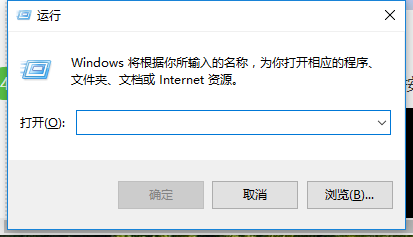
解除模式系统软件图解2
在运行框中输入“msconfig”
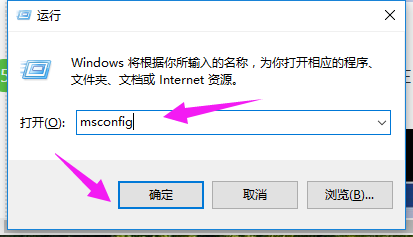
电脑系统软件图解3
进入“系统配置”窗口后,选择“一般”,在“启动选择”下,原来选择的是“诊断启动”这一项,需要修改一下。
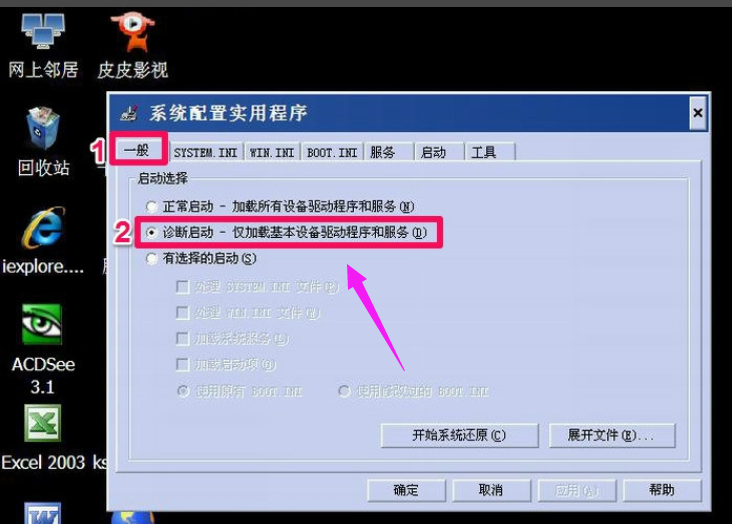
win10系统软件图解4
将其改为“正常启动”这一项,然后按“应用”按钮。
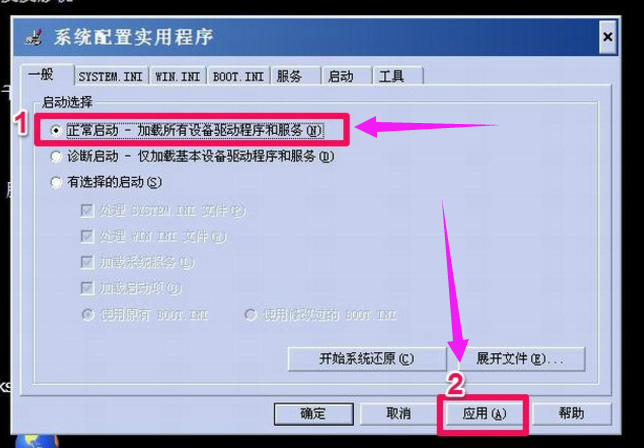
电脑系统软件图解5
设置成功后,“确定”按钮就会变成“关闭”按钮。按“关闭”。
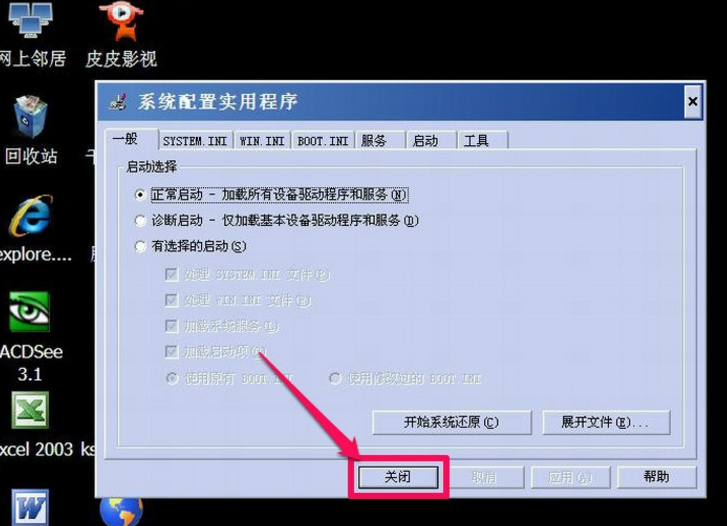
解除模式系统软件图解6
必须重启计算机,设置才能生效,可以按“重新启动”,会立即自动启动,也可以按“退出而不重新启动”,这个可以稍后自已手动重新启动。
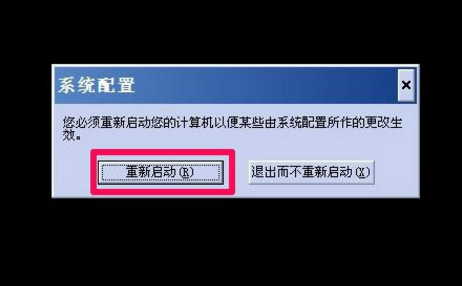
解除模式系统软件图解7
如果是按了“退出而不重新启动”这一项,手动重新启动的方法是,打开开始菜单,选择“关闭计算机”这一项。
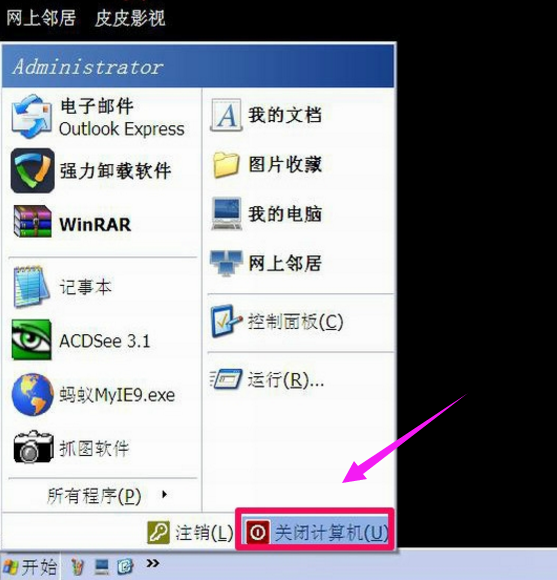
win10系统软件图解8
在弹出的关机界面上,选择“重启”按钮,当然,你也可以按“关机”按钮,直接关机。
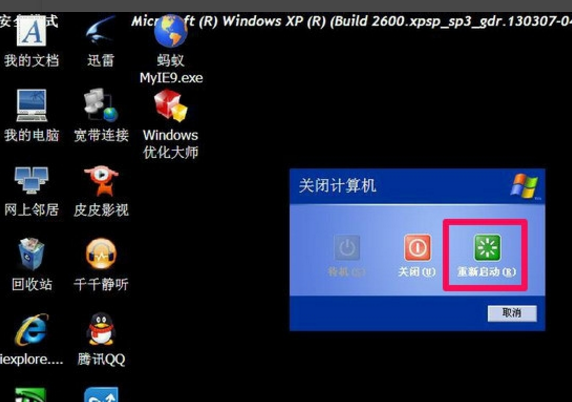
安全模式系统软件图解9
以上就是解除win10安全模式的操作步骤了。
猜您喜欢
- drivers,小编告诉你drivers是什么文件..2018-08-29
- win7系统中获取win10图标怎么关闭?..2017-05-29
- 详细教您win10怎么删除管理员账号..2018-11-24
- 输入法图标不见了怎么办,小编告诉你输..2018-09-18
- 惠普电脑win10专业版系统下载与安装教..2019-10-21
- 教你win10系统怎么样重装系统..2020-07-08
相关推荐
- win10预览版如何,小编告诉你.. 2017-11-02
- win10开机黑屏只有鼠标怎么办.. 2020-08-11
- win10系统控制面板在哪里打开.. 2022-04-08
- 小编告诉你一键恢复windows10系统.. 2017-08-03
- 如何查看win10版本 2022-11-26
- 小编告诉你Win10如何打开画图工具.. 2017-10-19





 魔法猪一健重装系统win10
魔法猪一健重装系统win10
 装机吧重装系统win10
装机吧重装系统win10
 系统之家一键重装
系统之家一键重装
 小白重装win10
小白重装win10
 系统之家Ghost Win8 64位专业版下载v201807
系统之家Ghost Win8 64位专业版下载v201807 系统之家Ghost Win7 32位旗舰版系统下载 v1905
系统之家Ghost Win7 32位旗舰版系统下载 v1905 仓库管理系统v6.0(企业管理系统单机破解版)
仓库管理系统v6.0(企业管理系统单机破解版) 深度技术 ghost win7 sp1 愚人节特别版2013.04
深度技术 ghost win7 sp1 愚人节特别版2013.04 电脑公司 Ghost Win7 32位旗舰版 V13.1
电脑公司 Ghost Win7 32位旗舰版 V13.1 翰华多功能浏览器 v1.0.0.191117绿色版
翰华多功能浏览器 v1.0.0.191117绿色版 小白系统Ghos
小白系统Ghos MyTouch触摸
MyTouch触摸 随便听听 1.3
随便听听 1.3 小白系统Ghos
小白系统Ghos 麦块我的世界
麦块我的世界 系统之家Ghos
系统之家Ghos 小白系统win1
小白系统win1 花儿世界浏览
花儿世界浏览 粤公网安备 44130202001061号
粤公网安备 44130202001061号